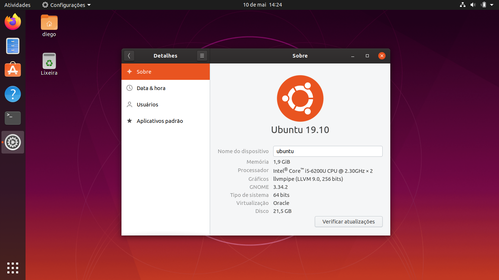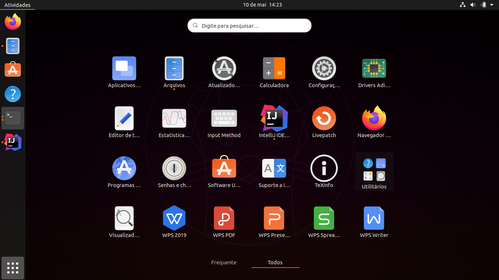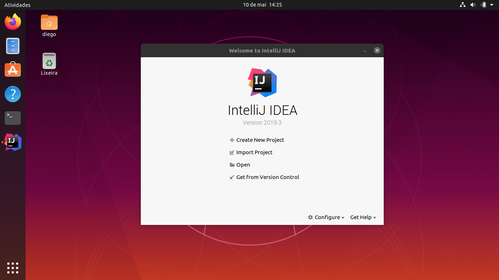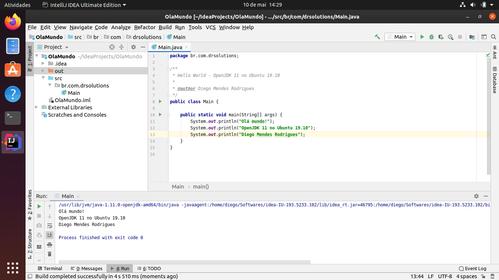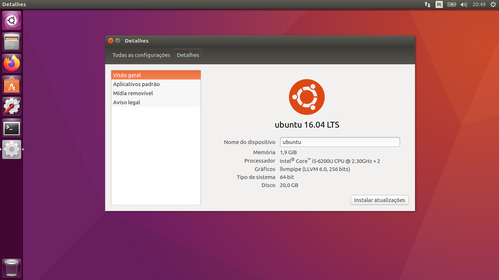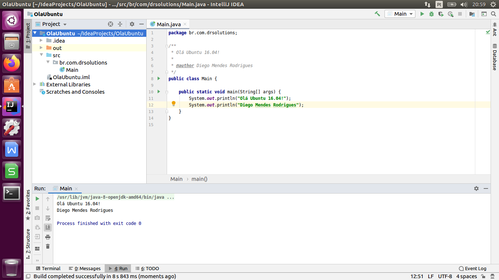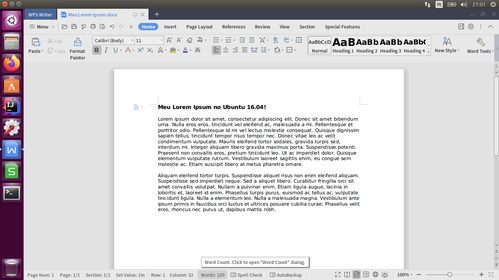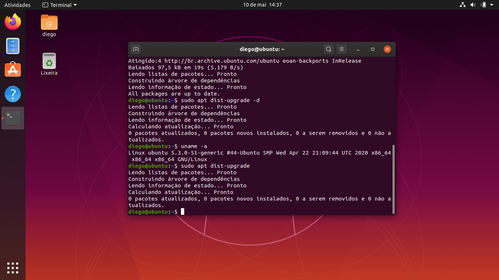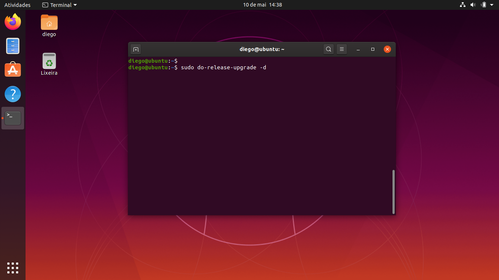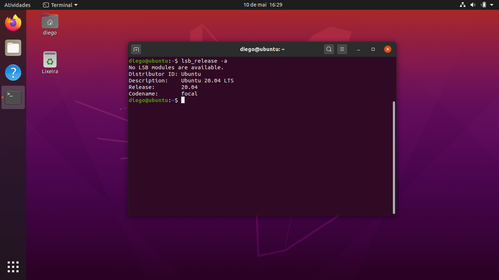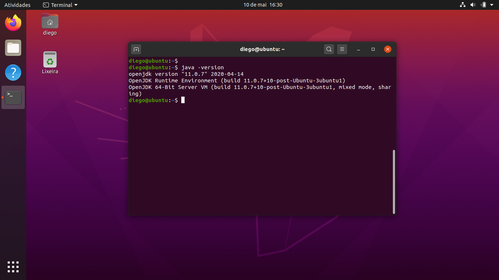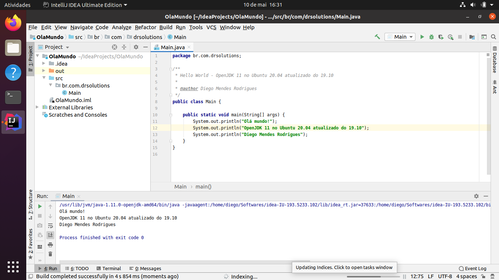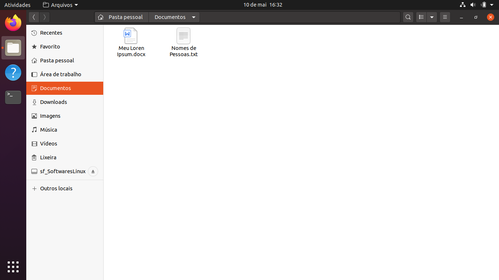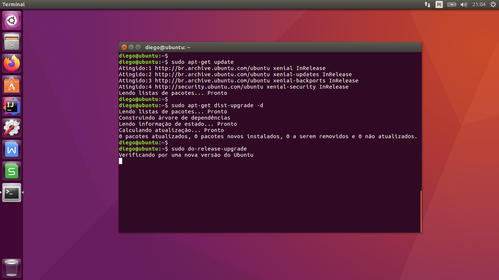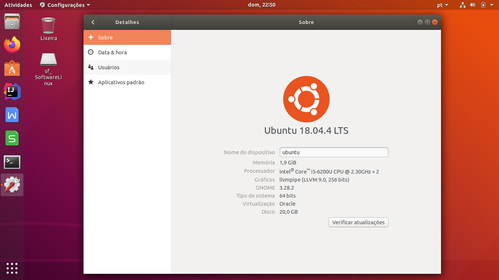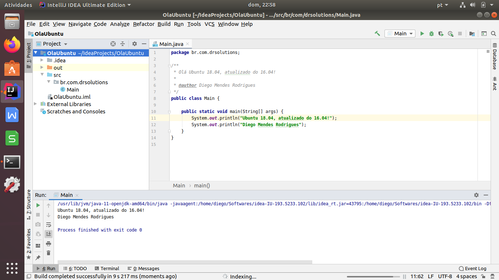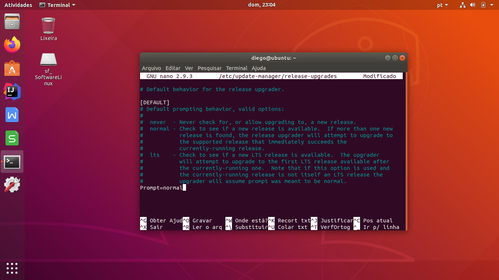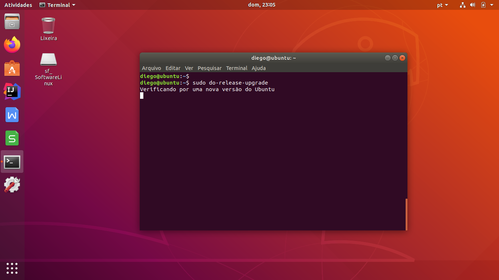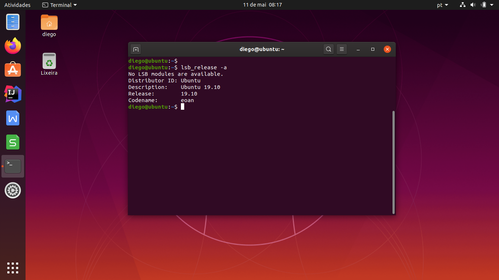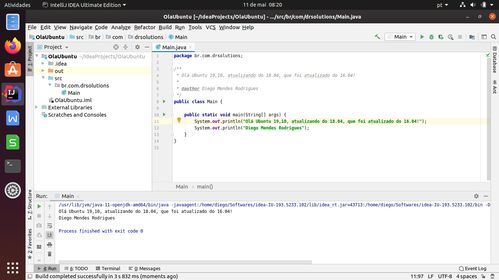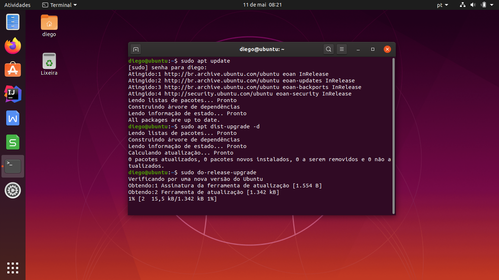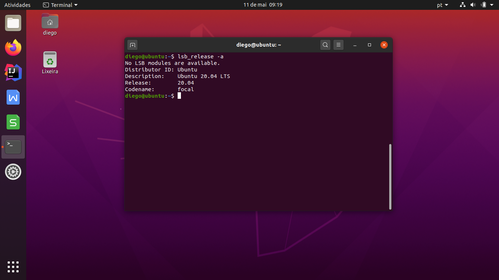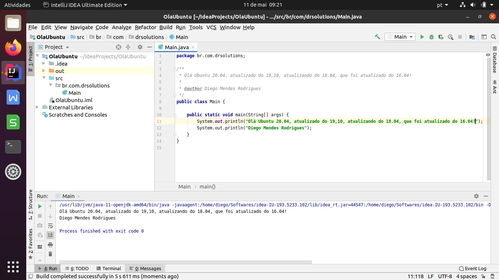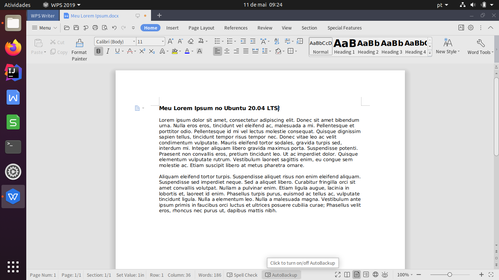Atualizar para o Ubuntu 20.04 LTS
O Ubuntu lançou recentemente a nova versão 20.04 LTS, sendo ela muito estável e com um excelente visual gráfico. Muitas pessoas, como eu, estavam, ou estão, com a versão anterior do Ubuntu instalada, a 19.10, 19.04 ou anteriores, precisando atualizar para a versão mais recente. O processo de atualização será demonstrado nesse artigo.
[ Hits: 12.421 ]
Por: Diego Mendes Rodrigues em 13/05/2020 | Blog: https://www.linkedin.com/in/diegomendesrodrigues/
Introdução
Para este material, montei duas máquinas virtuais, ambas com um ambiente de desenvolvimento Java, com os seguintes softwares e o seguinte hardware virtualizado, listados abaixo, para testar a atualização:
Máquina 1:
- Ubuntu 19.04 - Instalação mínima
- GNOME 3.34.2
- OpenJDK 11
- JetBrains Intellij IDEA
- WPS Office
- Adicionais para Convidado do VirtualBox
- Memória: 2 GB
- Processador: 2 vCPU (Intel i5-6200U @ 2.30GHz)
- Vídeo: 32 MB
- HD: 20 GB
Máquina 2:
- Ubuntu 16.04 - Instalação padrão
- GNOME
- OpenJDK 1.8
- JetBrains Intellij IDEA
- WPS Office
- Adicionais para Convidado do VirtualBox
- Memória: 2 GB
- Processador: 2 vCPU (Intel i5-6200U @ 2.30GHz)
- Vídeo: 32 MB
- HD: 20 GB
Antes de iniciar a atualização de uma máquina, devemos estar com o sistema operacional atualizado. Utilize os seguintes comandos do apt para deixá-lo dessa forma:
sudo apt update
$ sudo apt -y upgrade
$ sudo apt -y autoremove
Outro ponto importante é que antes de realizar a atualização, devemos fazer um backup dos arquivos pessoais, como medida de segurança.
Atualizar o Ubuntu 19.10 para o 20.04 LTS
Para realizar a atualização para o Ubuntu 20.04 LTS, a partir da versão 19.10, utilize os seguintes comandos:sudo apt update
$ sudo apt dist-upgrade -d Agora, execute o seguinte comando:
sudo do-release-upgrade -d
Caso não funcione, utilize sem o parâmetro -d:
sudo do-release-upgrade Basta esperar a atualização! Você será questionado se aceita o download dos novos pacotes, pressione 'S' e depois <ENTER>. No final da atualização, reiniciei a máquina para utilizar a nova versão do Ubuntu.
Tenho agora o Ubuntu 20.04 LTS instalado, onde o ambiente desenvolvimento Java (JDK e Intellij IDEA) está funcionando corretamente. O WPS Office também está instalado junto com os Adicionais para Convidado do VirtualBox.
Meus arquivos pessoais que estavam na pasta Documentos também estão nesta nova versão do sistema operacional.
Atualizar o Ubuntu 16.04 para o 20.04 LTS
Antes de iniciar a atualização do Ubuntu 16.04, devemos estar com o sistema operacional atualizado. Utilize os seguintes comandos do apt-get para deixá-lo dessa forma:sudo apt-get update
$ sudo apt-get -y upgrade
$ sudo apt-get -y autoremove
Para chegarmos no Ubuntu 20.04 LTS, primeiro precisamos atualizar para o 18.04, depois para a 19.10, e finalmente para o 20.04. Reforço que serão três processos de atualização, pois a versão 16.04 é bem antiga.
Procedemos da mesma forma que a utilizada anteriormente, para migrar da versão 16.04 para a 18.04, alterando o comando apt para apt-get, da seguinte forma:
sudo apt-get update
$ sudo apt-get dist-upgrade -d
$ sudo do-release-upgrade Basta esperar a atualização! Você será questionado se aceita o download dos novos pacotes, pressione 'S' e depois <ENTER>. No final da atualização, reiniciei a máquina para utilizar a nova versão do Ubuntu 18.04. Agora podemos atualizar da versão Ubuntu 18.04 para a 19.10, utilizando novamente o comando apt.
Para atualizar os pacotes do Ubuntu 18.04, iremos utilizar:
sudo apt update
$ sudo apt -y upgrade
Para atualizar para a versão 19.10, serão os comandos:
sudo apt update
$ sudo apt dist-upgrade -d
Agora, altere Prompt=normal no arquivo /etc/update-manager/release-upgrades.
sudo nano /etc/update-manager/release-upgrades Finalmente, execute o comando de atualização:
sudo do-release-upgrade Basta esperar a atualização! Você será questionado se aceita o download dos novos pacotes, pressione 'S' e depois <ENTER>. No final da atualização, reiniciei a máquina para utilizar a nova versão do Ubuntu 19.10.
Tenho agora o Ubuntu 19.10 instalado, onde o ambiente desenvolvimento Java (JDK e Intellij IDEA) está funcionando corretamente. O WPS Office também está instalado junto com os Adicionais para Convidado do VirtualBox. Agora podemos atualizar da versão Ubuntu 19.10 para a 20.04 LTS, utilizando o comando apt.
Para atualizar os pacotes do Ubuntu 19.10, iremos utilizar:
sudo apt update
$ sudo apt -y upgrade
Para atualizar para a versão 20.04 LTS, serão os comandos:
sudo apt update
$ sudo apt dist-upgrade -d
$ sudo do-release-upgrade Basta esperar a atualização! Você será questionado se aceita o download dos novos pacotes, pressione 'S' e depois <ENTER>. No final da atualização, reiniciei a máquina para utilizar a nova versão do Ubuntu 20.04 LTS.
Tenho agora o Ubuntu 20.04 LTS instalado, onde o ambiente desenvolvimento Java (JDK e Intellij IDEA) está funcionando corretamente. O WPS Office também está instalado junto com os Adicionais para Convidado do VirtualBox.
Conclusões
O processo de atualizações das versões anteriores para a mais atual do Ubuntu, a 20.04 LTS utilizando a linha de comando funciona de forma muito eficiente.Os desenvolvedores web, que utilizam softwares como Apache, Nginx, MySQL, MariaDB, dentre outros, devem copiar os arquivos de configuração desses softwares, antes da atualização, pois serão instaladas novas versões, e provavelmente, será necessário uma reconfiguração.
Caso queira conhecer melhor o Ubuntu, segue o site oficial dessa distribuição:
Alternativas ao Microsoft Visio para Linux
Principais novidades do Linux Mint 20 Ulyana
Instalar o Microsoft SQL Server no Debian e no Ubuntu
Habilitar o HTTP/2 no Apache do Ubuntu 16.04/20.04
Multifuncional HP Deskjet Ink Advantage 2546 no GNU/Linux
Configuração da placa wireless LinkSys WUSB54G com drivers de Linux
Configuração de servidor DNS no Linux
OpenVPN + Bridge no Ubuntu Server
Configurando o seu teclado sem fio (e, via de regra, sem LEDs indicadores de estado) no Linux
Eu sempre fui a favor de atualizar o Ubuntu pelo apt. Atualizar versão, obviamente.
Mas acho que vou fazer uma instalação limpa do 20.04 desta vez (estou com o 18.04 em single boot na máquina em questão).
Vou reinstalar a uma porque nos últimos seis anos, desde o 14.04, apenas atualizei; a duas porque o boot está meio lento faz algum tempo.
-já fiz atualizações de versões com sucesso mas tenho preferencia pela instalação limpa uma vez que meus arquivos ficam em partições separadas e minha pós-instalação é muito simples
-três coisas considero importantes ao fazer atualização de versões
1-fazer bkp dos arquivos
2-desativar todos ppa
3-usar internet via cabo
[1] Comentário enviado por pinduvoz em 13/05/2020 - 22:39h
Eu sempre fui a favor de atualizar o Ubuntu pelo apt. Atualizar versão, obviamente.
Mas acho que vou fazer uma instalação limpa do 20.04 desta vez (estou com o 18.04 em single boot na máquina em questão).
Vou reinstalar a uma porque nos últimos seis anos, desde o 14.04, apenas atualizei; a duas porque o boot está meio lento faz algum tempo.
A instalação atual no meu notebook eu fiz de forma limpa, pois queria limpá-la e haviam muitos softwares instalados na 19.10, embora eu ache que a atualização via apt é uma boa escolha.
Nas VPS que utilizo, com sistemas de clientes, atualizo apenas via apt, pois essa é a opção viável. Faço um backup dos arquivos de configuração dos sevdiores (Apachem Nginx, MariaDB e etc) e depois realizo o update durante a noite. Sempre tive sucesso nesse processo.
[2] Comentário enviado por clodoaldops em 14/05/2020 - 08:37h
-já fiz atualizações de versões com sucesso mas tenho preferencia pela instalação limpa uma vez que meus arquivos ficam em partições separadas e minha pós-instalação é muito simples
-três coisas considero importantes ao fazer atualização de versões
1-fazer bkp dos arquivos
2-desativar todos ppa
3-usar internet via cabo
Realmente desativar os PPA (Personal Package Archives) é importante na atualização, além de que, utilizar uma internet via cabo ajuda muito.
[1] Comentário enviado por pinduvoz em 13/05/2020 - 22:39h
Eu sempre fui a favor de atualizar o Ubuntu pelo apt. Atualizar versão, obviamente.
Mas acho que vou fazer uma instalação limpa do 20.04 desta vez (estou com o 18.04 em single boot na máquina em questão).
Vou reinstalar a uma porque nos últimos seis anos, desde o 14.04, apenas atualizei; a duas porque o boot está meio lento faz algum tempo.
eu fiz uma instalação limpa do Ubuntu, dessa vez apelei. Acho que desde da versão 18:04 que venho atualizando.
[1] Comentário enviado por pinduvoz em 13/05/2020 - 22:39h
Eu sempre fui a favor de atualizar o Ubuntu pelo apt. Atualizar versão, obviamente.
Mas acho que vou fazer uma instalação limpa do 20.04 desta vez (estou com o 18.04 em single boot na máquina em questão).
Vou reinstalar a uma porque nos últimos seis anos, desde o 14.04, apenas atualizei; a duas porque o boot está meio lento faz algum tempo.
É o melhor a se fazer. só atualizar assim, podem ocorrer uma série de problemas das mais diversas formas que podem ser vistos em diversos tópicos no fórum aqui do VoL.
Boa tarde,
Cara, isso dá muito trabalho além de riscos de não dar certo. O mais rápido e mais seguro é esse:
sudo gedit /etc/apt/sources.list
Altere o codename de eoan para focal na lista de repositórios.
Salve, saia.
Use os comandos para atualizar os pacotes, e atualize direto para aquele que deseja sem precisar ficar subindo "degraus"
Boa tarde Diego!
Registro meu agradecimento pelo artigo. Tinha o 18.04 e após muitas(muitas) tentativas de upgrade para o 20.04, seguindo muitos tutoriais, consegui seguindo o seu tutorial. Creio que o pulo do gato foi passar para o 19.10 primeiro. Muito obrigado!
Sempre atualizei com o assistente de atualização, sem ficar digitando um monte de comandos, e sempre deu certo.
[9] Comentário enviado por bilufe em 22/06/2020 - 15:40h
Sempre atualizei com o assistente de atualização, sem ficar digitando um monte de comandos, e sempre deu certo.
É o melhor a se fazer. Se existe o recurso, porque não usar.
Patrocínio
Destaques
Artigos
Melhorando o tempo de boot do Fedora e outras distribuições
Como instalar as extensões Dash To Dock e Hide Top Bar no Gnome 45/46
E a guerra contra bots continua
Tradução do artigo do filósofo Gottfried Wilhelm Leibniz sobre o sistema binário
Conheça o firewall OpenGFW, uma implementação do (Great Firewall of China).
Dicas
Instalando o FreeOffice no LMDE 6
Anki: Remover Tags de Estilo HTML de Todas as Cartas
Colocando uma opção de redimensionamento de imagem no menu de contexto do KDE
Tópicos
Não consigo acessar os modos de desempenho (1)
Criar um script para testar pen drive (5)
Problema com alias usando locate (4)
Top 10 do mês
-

Xerxes
1° lugar - 70.379 pts -

Fábio Berbert de Paula
2° lugar - 58.193 pts -

Clodoaldo Santos
3° lugar - 43.790 pts -

Supervisor dos Moderadores
4° lugar - 23.278 pts -

Sidnei Serra
5° lugar - 22.905 pts -

Alberto Federman Neto.
6° lugar - 17.360 pts -

Daniel Lara Souza
7° lugar - 17.318 pts -

Mauricio Ferrari
8° lugar - 17.299 pts -

Diego Mendes Rodrigues
9° lugar - 16.050 pts -

edps
10° lugar - 14.266 pts
Scripts
[Shell Script] Script para desinstalar pacotes desnecessários no OpenSuse
[Shell Script] Script para criar certificados de forma automatizada no OpenVpn
[Shell Script] Conversor de vídeo com opção de legenda
[C/C++] BRT - Bulk Renaming Tool
[Shell Script] Criação de Usuarios , Grupo e instalação do servidor de arquivos samba